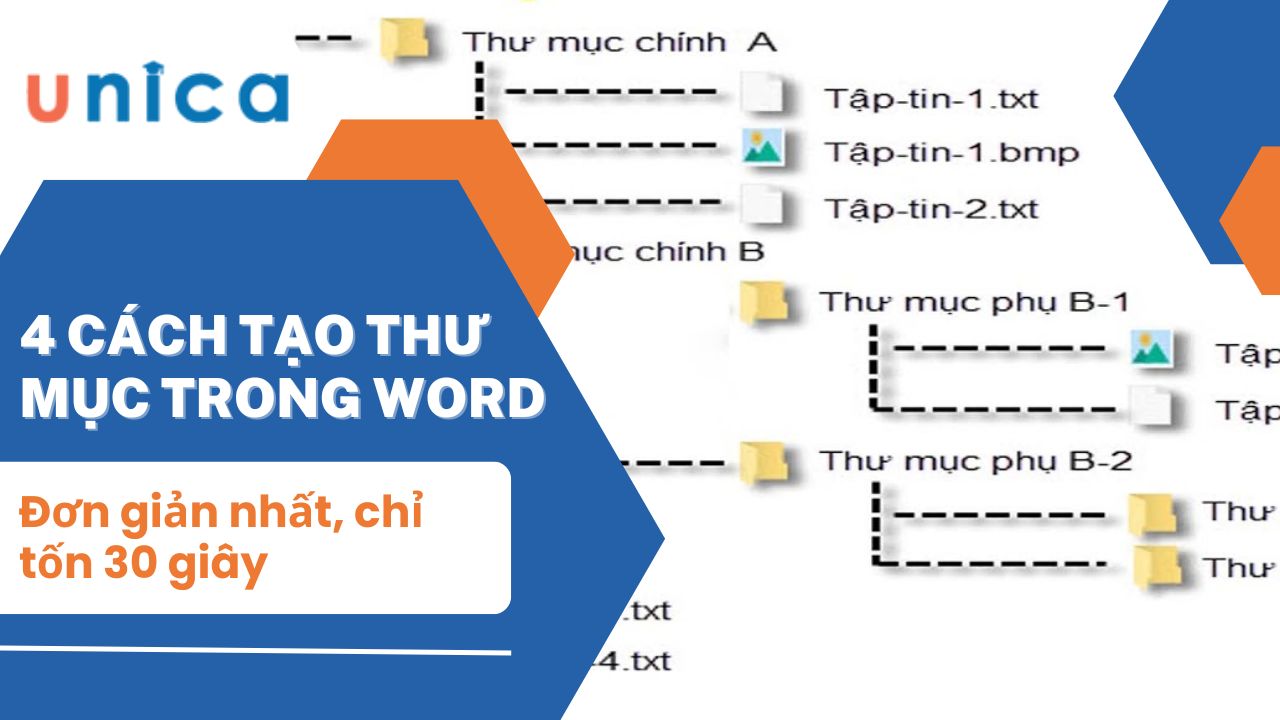Với các tính năng thông minh như Paraphraser, Grammar Checker và Summarizer, Quillbot đã trở thành công cụ hữu ích cho học sinh, sinh viên, nhà văn và các chuyên gia viết lách. Vậy Quillot AI là gì? Nó có các tính năng vượt trội gì để tối ưu công việc? Bài viết này Unica sẽ giới thiệu chi tiết về Quillbot AI và hướng dẫn cách sử dụng tối đa tiềm năng của công cụ này.
Quillot AI là gì?
Quillbot AI là một nền tảng viết lại văn bản bằng tiếng Anh và hỗ trợ ngôn ngữ dựa trên trí tuệ nhân tạo. Công cụ này được thiết kế để giúp người dùng cải thiện câu từ, viết nội dung một cách mượt mà và chuyên nghiệp hơn. Quillbot đặc biệt nổi tiếng với các tính năng Paraphraser, Summarizer và Grammar Checker, giúp tối ưu hóa nội dung chỉ trong vài giây, đồng thời đảm bảo văn bản không bị lỗi ngữ pháp hay lặp từ.

Quillbot AI là nền tảng viết lại văn bản bằng tiếng Anh bằng trí tuệ nhân tạo
Với Quillbot AI, bạn có thể dễ dàng làm việc trên các nền tảng như Google Docs hoặc Microsoft Word, cho phép tích hợp công cụ vào quy trình làm việc hằng ngày một cách trơn tru. Điều này khiến Quillbot AI trở thành một giải pháp lý tưởng cho những ai muốn nâng cao hiệu suất viết lách và tạo ra các tài liệu chất lượng cao. Hiện nay, người dùng có thể sử dụng công cụ này trên mọi thiết bị như laptop, điện thoại, PC,...
Các tính năng của Quillbot
Quillbot AI nổi bật với nhiều tính năng hỗ trợ người dùng viết và chỉnh sửa nội dung một cách chuyên nghiệp, giúp tối ưu hóa văn bản tiếng Anh nhanh chóng và hiệu quả. Dưới đây là các tính năng chính của Quillbot:
-
Công cụ Paraphrasing: Paraphraser của Quillbot giúp người dùng viết lại câu từ theo nhiều phong cách khác nhau, giữ nguyên ý nghĩa nhưng thay đổi cấu trúc và từ ngữ. Công cụ này hỗ trợ tạo ra nội dung độc đáo và phong phú, phù hợp cho nhiều mục đích sử dụng.
-
Kiểm tra ngữ pháp: Quillbot có tính năng Grammar Checker giúp phát hiện và sửa lỗi ngữ pháp trong văn bản. Công cụ này đảm bảo nội dung được viết đúng chuẩn ngữ pháp, nâng cao chất lượng bài viết và tránh những sai sót không đáng có.
-
Kiểm tra đạo văn: Tính năng Plagiarism Checker của Quillbot hỗ trợ kiểm tra nội dung xem có bị trùng lặp hay không, đảm bảo bài viết là duy nhất và không sao chép từ nguồn khác. Điều này rất hữu ích cho sinh viên, nhà văn và các chuyên gia viết lách.
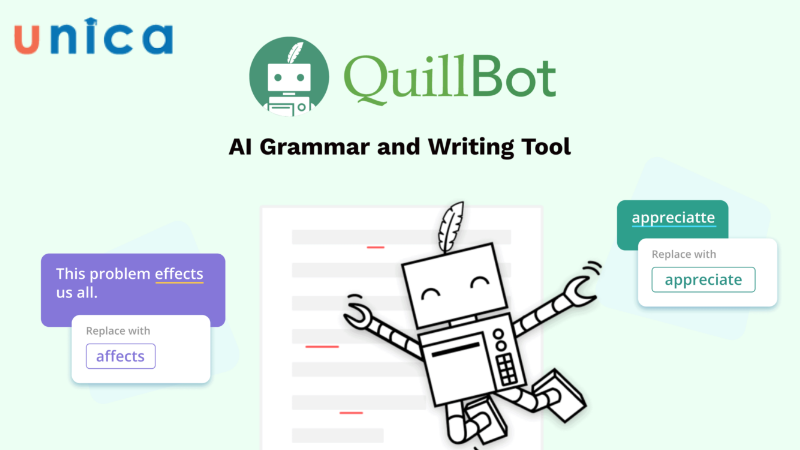
Một số tính năng nổi bật của Quillbot AI
-
Co-writer: Co-writer là một công cụ viết toàn diện, tích hợp nhiều tính năng hỗ trợ như gợi ý câu, chỉnh sửa và kiểm tra nội dung. Nó giúp bạn xây dựng và hoàn thiện văn bản dễ dàng, từ viết bài luận đến tạo tài liệu nghiên cứu.
-
Summarizer: Tính năng Summarizer cho phép tóm tắt các văn bản dài thành các đoạn ngắn gọn, giữ được những ý chính quan trọng. Điều này rất tiện lợi khi bạn cần đọc hiểu nhanh nội dung của các tài liệu dài.
-
Dịch thuật: Quillbot hỗ trợ dịch văn bản giữa nhiều ngôn ngữ khác nhau, giúp bạn dễ dàng dịch và hiểu nội dung bằng ngôn ngữ mong muốn. Đây là tính năng hữu ích khi bạn làm việc trong môi trường đa ngôn ngữ.
-
Tạo Citation: Quillbot cung cấp công cụ tạo trích dẫn tự động theo các định dạng phổ biến như APA, MLA, và Chicago. Tính năng này hỗ trợ tạo nguồn tham khảo chính xác, đặc biệt hữu ích trong các bài nghiên cứu và học thuật.
Biến AI thành trợ lý đắc lực của bạn với khóa Master 28+ AI Tools – học nhanh, ứng dụng ngay vào viết content, thiết kế, dựng video và chăm sóc khách hàng!


Ưu và nhược điểm của Quillbot
Dưới đây là những ưu và nhược điểm của Quillbot AI, giúp bạn có cái nhìn tổng quan về hiệu quả và những hạn chế của công cụ này trong việc hỗ trợ viết và chỉnh sửa nội dung.
Ưu điểm
Quillbot AI là công cụ hữu ích cho việc tối ưu hóa văn bản, đặc biệt là trong những tình huống cần viết nhanh và hiệu quả. Công cụ này đem đến ưu điểm như sau
-
Tiết kiệm thời gian: Hỗ trợ người dùng viết lại và chỉnh sửa nội dung nhanh chóng, giảm đáng kể thời gian làm việc.
-
Thay đổi cấu trúc câu hợp lý: Đảm bảo câu văn được sắp xếp lại mượt mà và dễ đọc hơn.
-
Đề xuất từ đồng nghĩa phù hợp: Gợi ý và thay thế những cụm từ đồng nghĩa, giúp nội dung phong phú và đa dạng.
-
Đảm bảo độ chính xác, rõ nghĩa: Công cụ tối ưu hóa câu văn mà vẫn giữ được ý nghĩa gốc.
-
Tích hợp đa nền tảng: Có thể sử dụng trong các phần mềm soạn thảo như Google Docs và Microsoft Word.
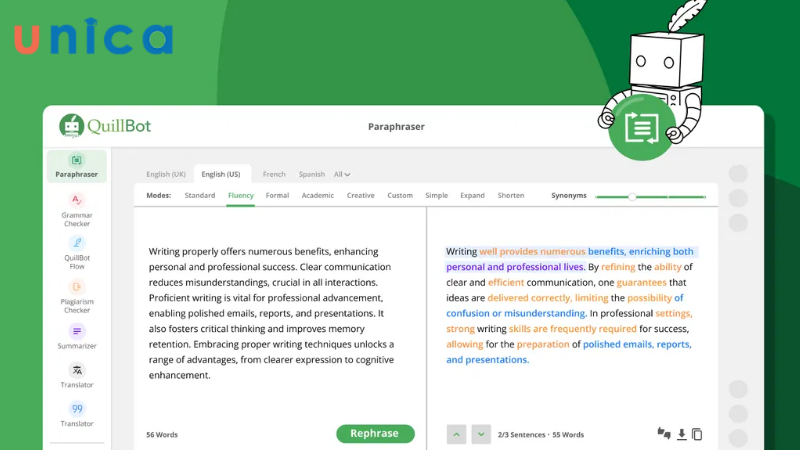
Một số ưu điểm của Quillbot
Nhược điểm
Sau phần ưu điểm, cần lưu ý rằng dù có nhiều tính năng hỗ trợ, Quillbot AI không hoàn toàn thay thế được sự kiểm soát và đánh giá của con người, đặc biệt là với các văn bản yêu cầu tính chính xác cao:
-
Phiên bản miễn phí bị hạn chế: Một số chế độ paraphrase không có sẵn trong phiên bản miễn phí, gây hạn chế về khả năng sử dụng.
-
Giới hạn ký tự: Chỉ có thể xử lý một số lượng ký tự nhất định trong mỗi lần sử dụng.
-
Giá thành cao: Gói Premium có chi phí tương đối đắt, có thể không phù hợp với tất cả người dùng.
-
Cần kiểm tra thủ công: Người dùng nên xem xét lại nội dung để đảm bảo ý nghĩa không bị thay đổi quá nhiều và có được phiên bản paraphrase tốt nhất.
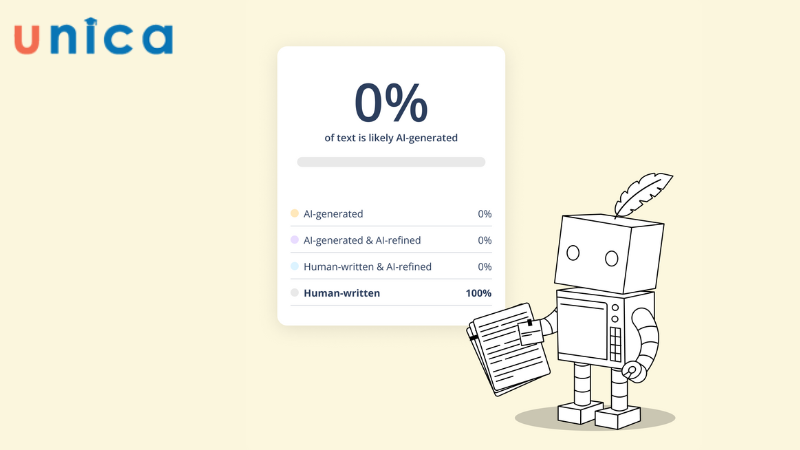
Tuy nhiên Quillbot vẫn tồn tại một số nhược điểm
Hướng dẫn cách đăng ký tài khoản Quillbot
Để có thể sử dụng Quillbot một cách thuận lợi, bạn cần đăng nhập tài khoản. Nếu chưa có thì bạn có thể đăng ký tài khoản. Dưới đây là các bước đăng ký tài khoản trên Quillbot.
Bước 1: Truy cập vào website của Quiibot.
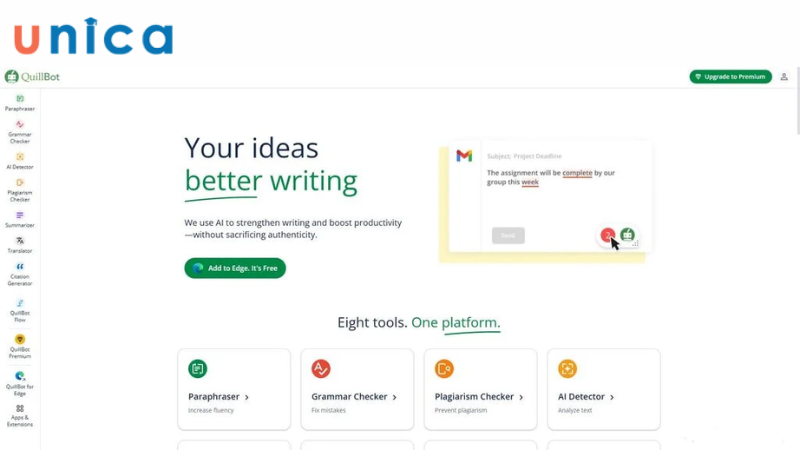
Truy cập vào website của Quillbot
Bước 2: Ở góc bên phải màn hình > bạn chọn mục Login/Sign Up.
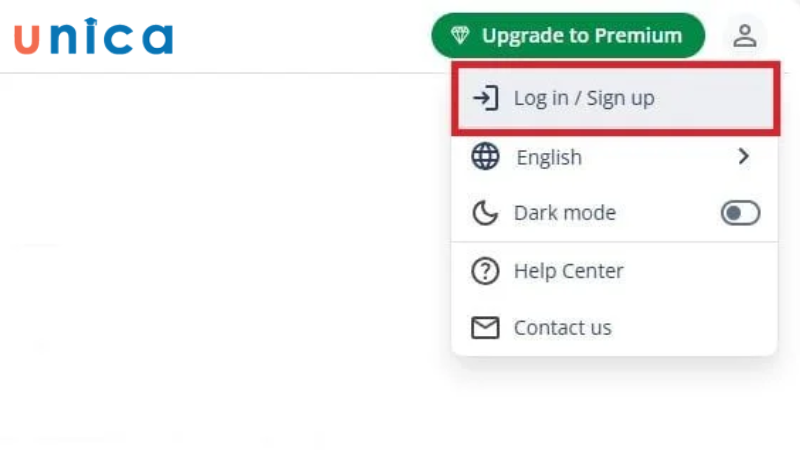
Chọn Log in hoặc Sign up
Bước 3: Ở đây bạn có thể lựa chọn đăng nhập tích hợp thông qua các tài khoản Google, Facebook hoặc Apple để tạo tài khoản hoặc đăng nhập.
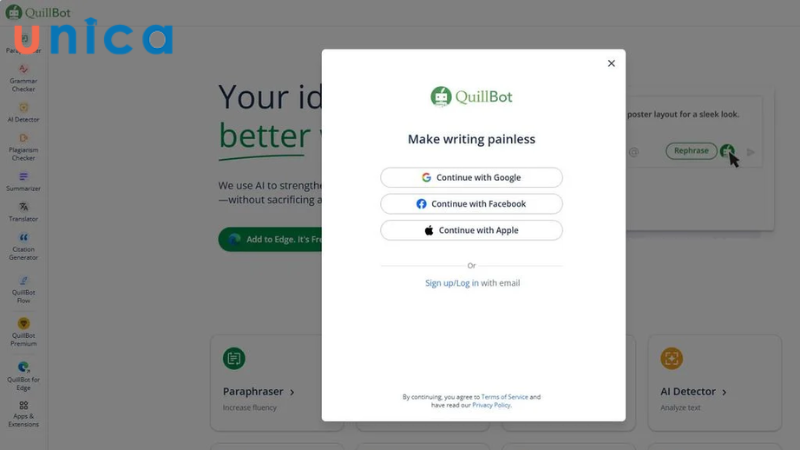
Liên kết với các tài khoản mạng xã hội khác
Bước 4: Như vậy, bạn đã có thể sử dụng Quillbot khi đã hoàn tất đăng nhập.
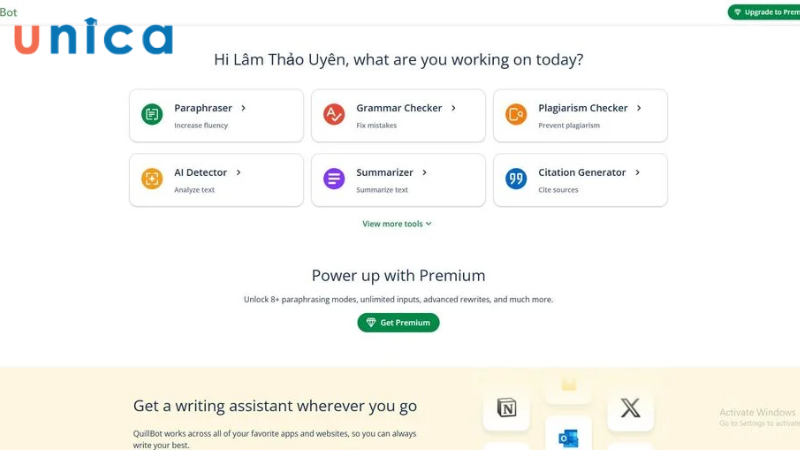
Hoàn tất đăng nhập
Hướng dẫn cách sử dụng Quillbot
Hiện nay, Quillbot đã được phát triển để sử dụng trên cả điện thoại, máy tính, máy tính bảng, laptop,... Dưới đây là cách sử dụng Quillbot và một số tính năng đặc biệt của nó.
Hướng dẫn sử dụng trên website
Để sử dụng Quillbot trên website, chúng ta thực hiện các bước làm như sau:
Bước 1: Tìm kiếm và truy cập vào website của Quillbot trên các trình duyệt như Chrome, Safari, Firefox,... Khi truy cập và đăng nhập thành công, bạn sẽ thấy giao diện của ứng dụng như hình bên dưới. Phần bên trái là nơi nhập văn bản, bên phải sẽ là văn bản Quillbot đề xuất.
Bước 2: Bạn có thể nhập trực tiếp tổ hợp phím tắt máy tính để copy - paste đoạn văn ở phần bên trái màn hình.
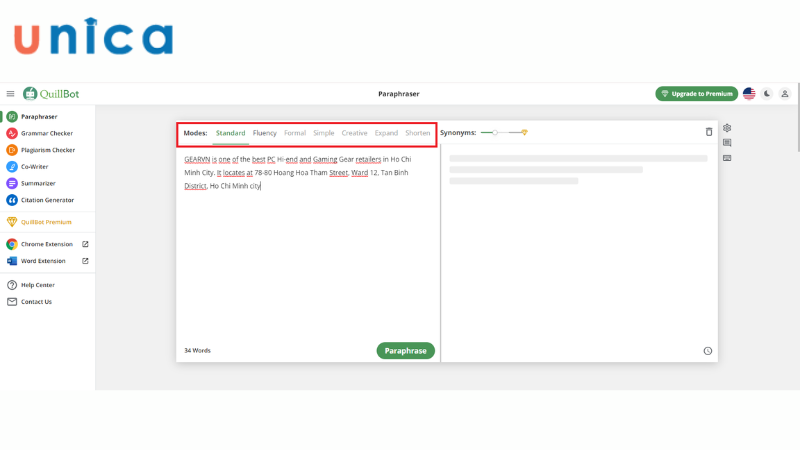
Hướng dẫn sử dụng Quillbot AI
Bước 3: Khi đã dán phần văn bản muốn chuyển đổi, bạn chọn chế độ Paraphrase. Các tài khoản miễn phí thì được chọn Standard mode và Fluency mode.
Còn đối với tài khoản Premium, bạn có thể sử dụng các chế độ như Formal, Simple, Creative, Expand, Shorten,... Ngoài ra bạn có thể điều chỉnh chủ động mức độ bằng cách kéo trượt thanh Synonyms.
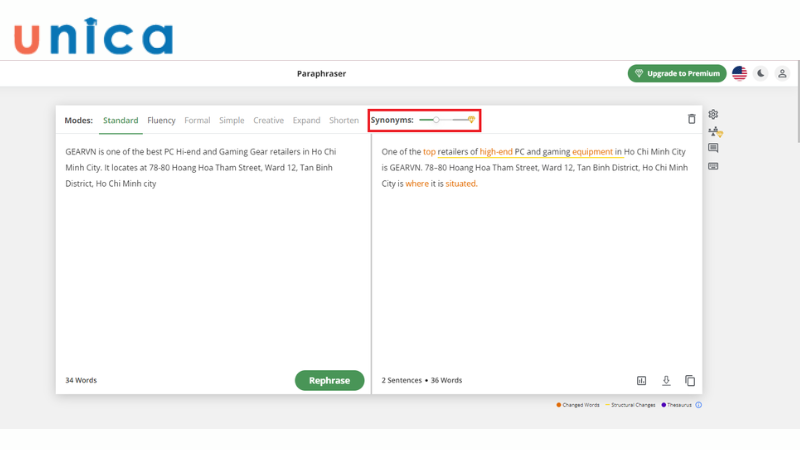
Kéo trượt thanh Synonyms
Bước 4: Khi đã set các chế độ thành công, bạn nhấn chọn Paraphrase để website viết lại câu.
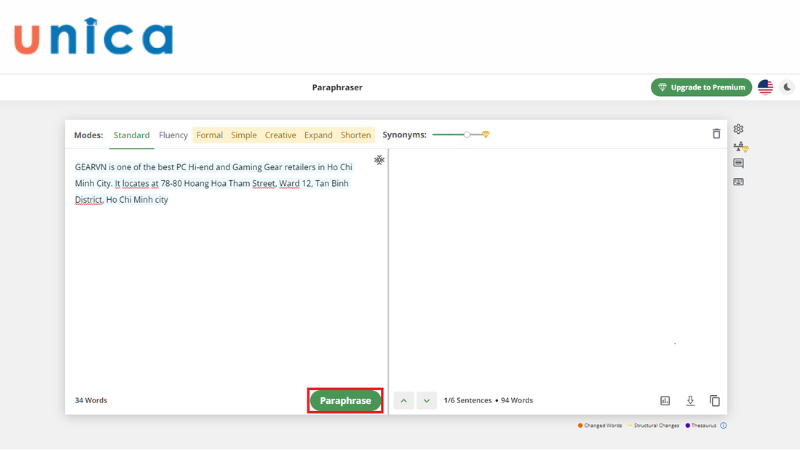
Nhấn chọn Paraphrase
Bước 5: Quillbot sẽ hiển thị văn bản đã được paraphrase ở khung bên phải. Nếu muốn tiếp tục điều chỉnh, bạn có thể nhấn vào nút Rephrase hoặc chọn Rephrase cho từng câu cụ thể. Quillbot sẽ tạo ra từ 4 đến 5 phiên bản khác nhau để bạn xem xét và chọn lựa. Ngoài ra, bạn có thể tự chỉnh sửa câu theo các gợi ý mà Quillbot cung cấp, giúp bạn tối ưu hóa nội dung theo ý muốn cho đến khi đạt được kết quả ưng ý nhất.
.png?v=1730457347)
Chọn Rephrase để sửa từng câu
Bước 6: Nếu bạn đã hài lòng với đoạn văn mới, bạn có thể tải về bách ấn biểu tượng tải xuống hoặc nút copy.
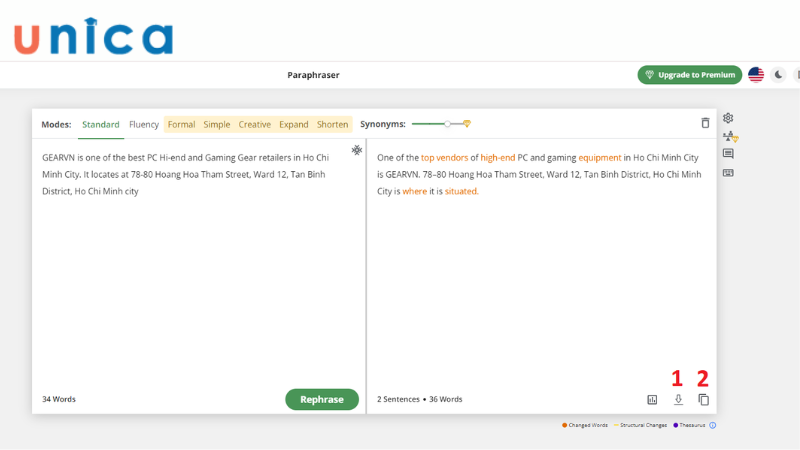
Chọn tải xuống hoặc copy
Hướng dẫn sử dụng trên Microsoft Word
Nếu bạn muốn tích hợp trực tiếp Quillbot vào Microsoft Word để hỗ trợ việc viết, bạn có thể làm theo các bước đơn giản sau:
Bước 1: Mở Microsoft Word và đăng nhập vào tài khoản của bạn trước khi tiến hành thêm tiện ích bổ sung.
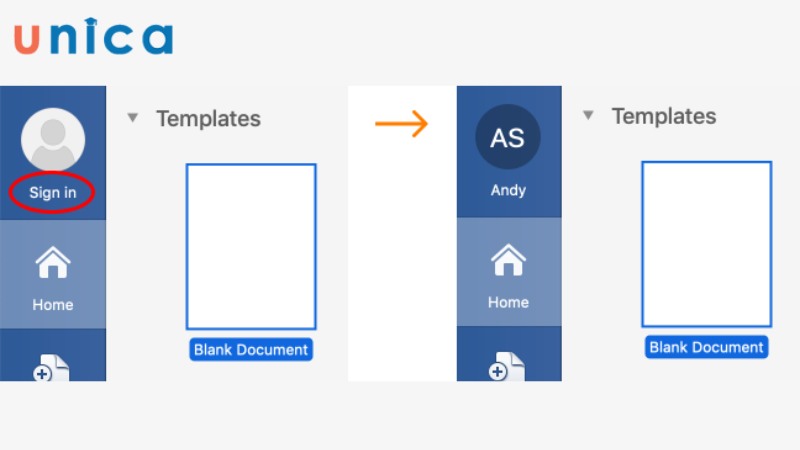
Đăng nhập vào tài khoản Microsoft Word để sử dụng
Bước 2: Chọn Insert trên thanh công cụ, sau đó nhấp vào Get Add-ins và tiếp tục chọn Office Store.
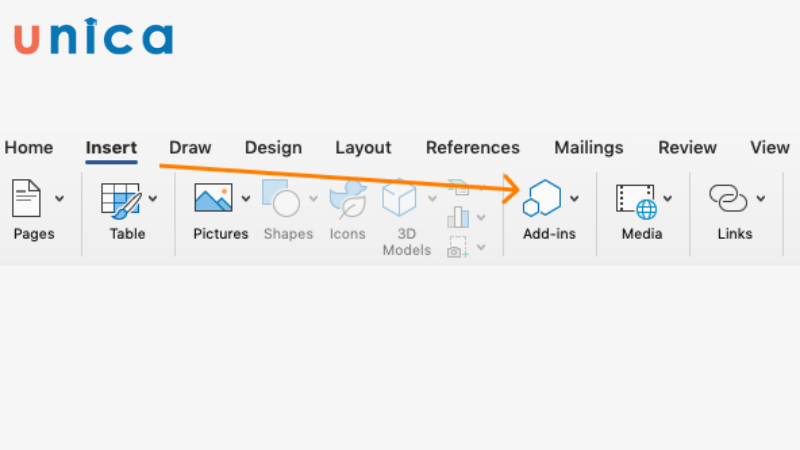
Vào mục Get Add-ins trên Insert để chọn thêm Quillbot
Bước 3: Chọn nút Office Store.
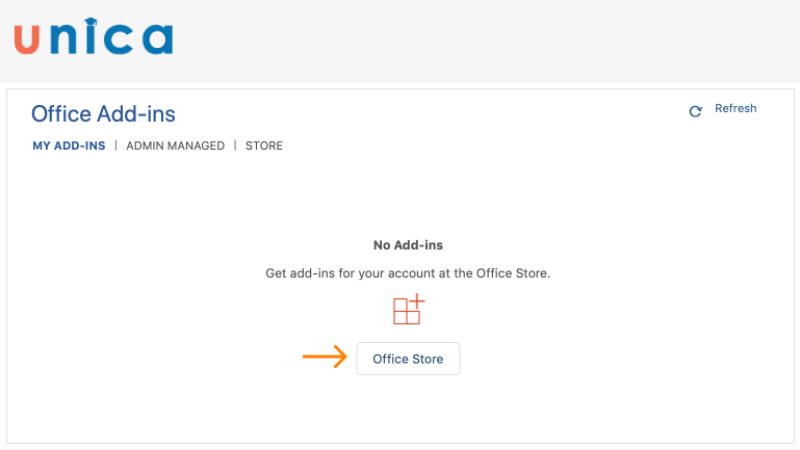
Chọn nút Office Store
Bước 4: Sử dụng thanh tìm kiếm để tìm Quillbot, sau đó bấm vào Add và chọn Continue để thêm tiện ích vào Word.
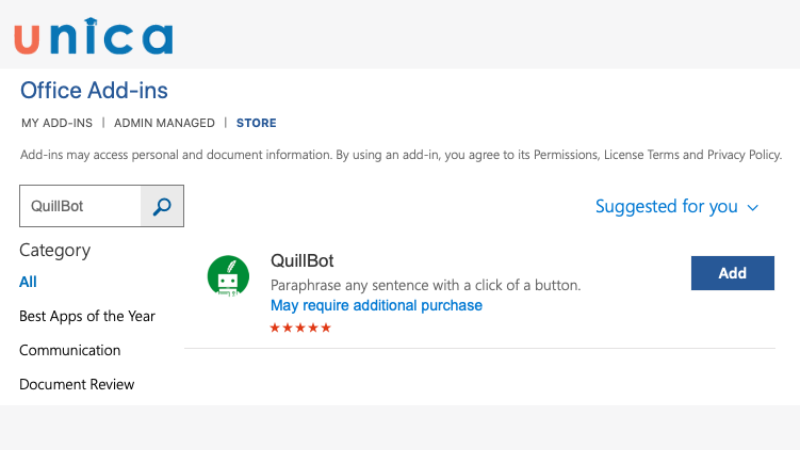
Tìm kiếm Quillbot AI để thêm vào
Bước 5: Quay lại mục Insert, chọn My Add-ins và tìm Quillbot, sau đó nhấn Add để hoàn tất việc thêm tiện ích.
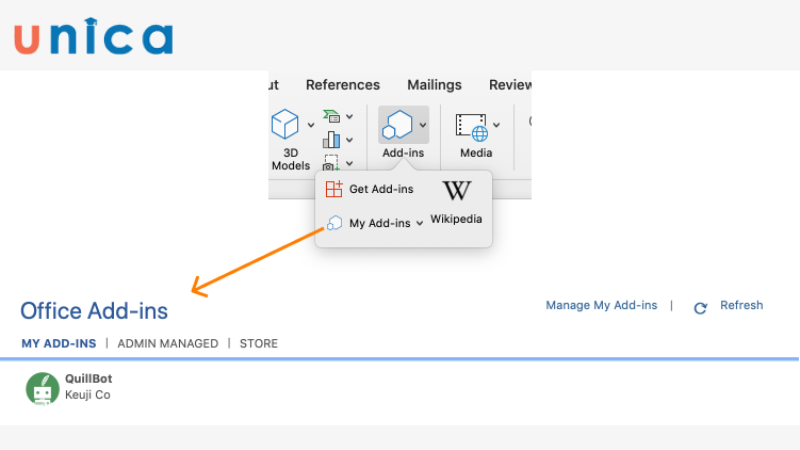
Quay lại Inster để chọn My Add-ins
Bước 6: Để sử dụng Quillbot, bạn chỉ cần chọn Quillbot trên thanh công cụ, nhấn vào Launch Quillbot và đăng nhập thông tin của mình để bắt đầu trải nghiệm các tính năng viết thông minh.
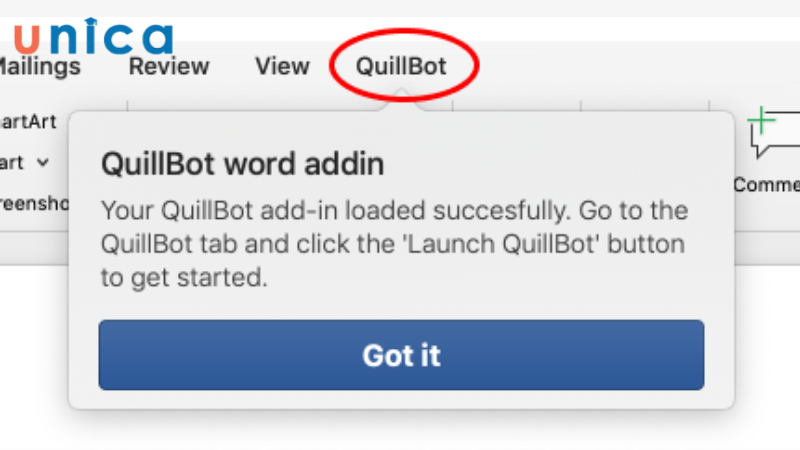
Chọn Quillbot trên thanh công cụ để sử dụng
Bước 7: Đăng nhập thông tin của mình để bắt đầu trải nghiệm các tính năng viết thông minh.
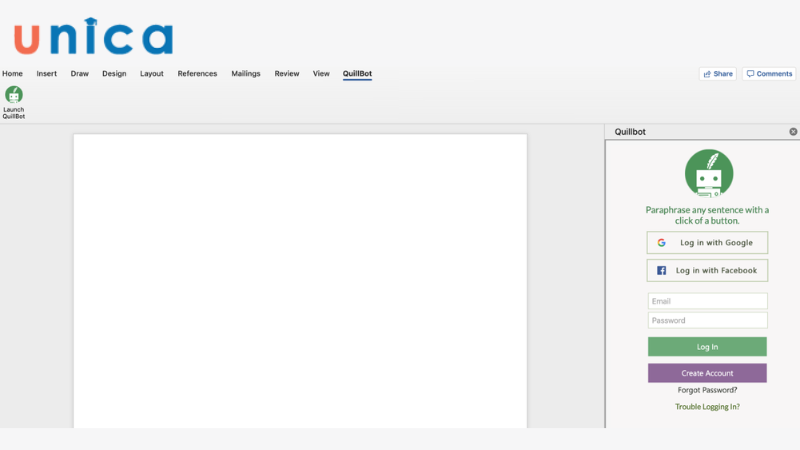
Bắt đầu khởi chạy và sử dụng Quillbot
Hướng dẫn sử dụng trên Google Docs
Google Docs là một ứng dụng hỗ trợ soạn thảo văn bản phổ biến và được sử dụng rộng rãi, không hề kém cạnh so với Microsoft Word. Để tích hợp Quillbot vào Google Docs, bạn có thể làm theo các bước dưới đây:
Bước 1: Mở Google Docs, sau đó nhấp vào Tiện ích mở rộng trên thanh công cụ > chọn Tiện ích bổ sung > Tải tiện ích bổ sung.
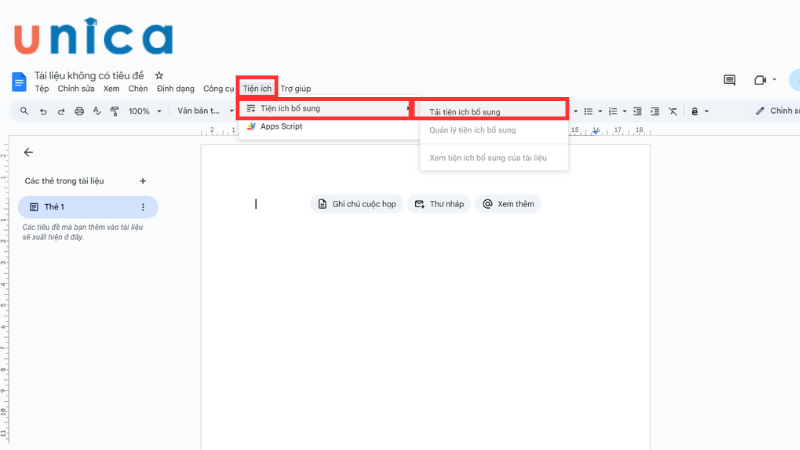
Chọn tiện ích mở rộng trên thanh công cụ
Bước 2: Tìm Quillbot bằng thanh tìm kiếm, sau đó bấm vào Cài đặt và chọn Tiếp tục để cho phép Quillbot truy cập và thêm vào Google Docs.
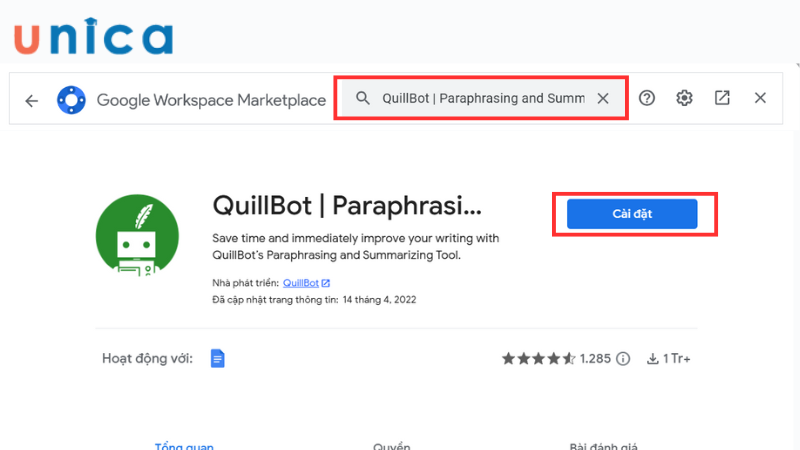
Tìm kiếm và cài đặt Quillbot
Bước 3: Để bắt đầu sử dụng Quillbot trong Google Docs, hãy vào Tiện ích mở rộng > chọn Quillbot | Paraphrasing and Summarizing Tool > nhấn Launch Quillbot.
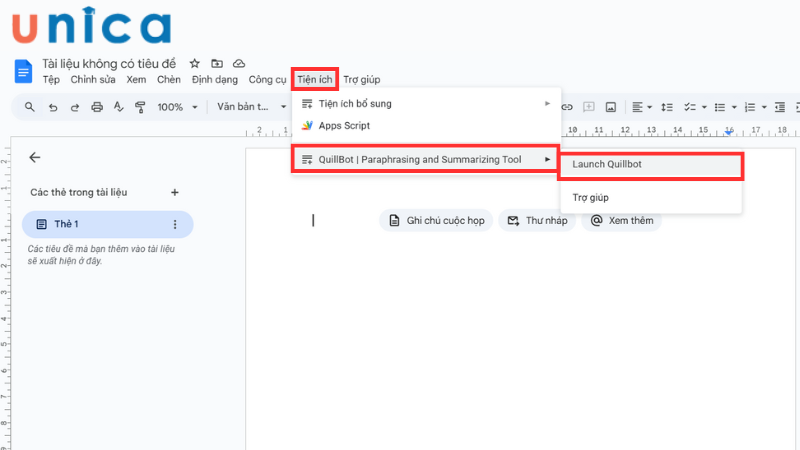
Chọn Launch Quillbot để khởi chạy ứng dụng
Bước 4: Đăng nhập vào tài khoản Quillbot của bạn, và bạn đã sẵn sàng sử dụng tiện ích này để hỗ trợ viết và chỉnh sửa nội dung một cách dễ dàng.
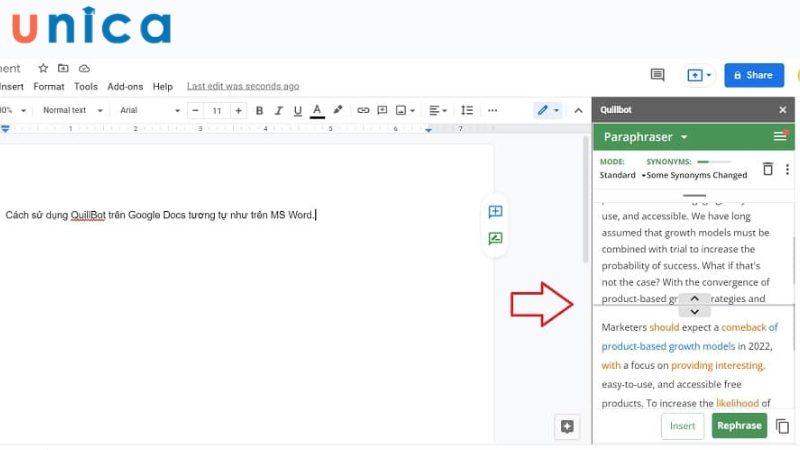
Đăng nhập và sử dụng Quillbot trên Google Docs của bạn
Sự khác biệt giữa tài khoản Quillotbot Free và tài khoản Premium
Phiên bản miễn phí của QuillBot chỉ cung cấp các dịch vụ giới hạn, trong khi phiên bản cao cấp (Premium) mở ra tất cả các tính năng không bị hạn chế. Cụ thể, với bản miễn phí, bạn chỉ có thể sử dụng 3 trong số 7 chế độ diễn giải: Standard, Fluency, và Creative, và chỉ được xử lý tối đa 400 ký tự mỗi lần. Nếu bạn nâng cấp lên gói Premium, giới hạn ký tự sẽ tăng lên 700, cho phép bạn xử lý văn bản lớn hơn, giúp tiết kiệm thời gian và tăng năng suất, nhờ khả năng tóm tắt và viết lại các bài báo một cách nhanh chóng.
Có nên sử dụng QuillBot hay không?
QuillBot thực sự là một công cụ hữu ích cho việc phân tích và diễn đạt lại nội dung có sẵn, đặc biệt với những ai muốn nâng cao kỹ năng viết và cải thiện khả năng sử dụng tiếng Anh. Công cụ này sở hữu nhiều tính năng mạnh mẽ như Synonyms, trình Summarizer, và Compare Mode, giúp bạn rút ngắn thời gian chỉnh sửa văn bản mà vẫn đảm bảo chất lượng nội dung.
Điểm đặc biệt của QuillBot là AI phân tích nội dung rất chính xác, mang đến những công cụ hiệu quả vượt trội. Người dùng có thể điều chỉnh mức độ thay thế từ đồng nghĩa, độ dài của văn bản tóm tắt, và nhiều cài đặt khác để tối ưu hóa trải nghiệm. Nhìn chung, với khả năng phân tích ngữ nghĩa và hỗ trợ linh hoạt, QuillBot là lựa chọn tuyệt vời cho những ai muốn viết và chỉnh sửa nội dung dễ dàng và hiệu quả hơn.
Tổng kết
Quillbot AI là một công cụ mạnh mẽ dành cho những ai muốn tối ưu hóa chất lượng nội dung và nâng cao hiệu suất viết lách. Việc hiểu rõ Quillot AI là gì và cách tận dụng công cụ này sẽ giúp bạn phát huy tối đa công dụng của nó. Tuy nhiên, việc chọn giữa phiên bản miễn phí và Premium sẽ phụ thuộc vào nhu cầu sử dụng cụ thể của bạn. Hy vọng rằng bài viết này đã giúp biết cách tận dụng công cụ này để phục vụ công việc hiệu quả hơn.